Apple은 모든 제품을 잘 활용합니다. 특히 iOS 기기에서 사진을 찍고 보는 것은 훌륭합니다. 그러나 과거에 우리를 당황하게 했고 아마도 당신도 혼란스러웠던 한 가지 작은 것이 있습니다. iCloud 사진 보관함과 나의 사진 스트림의 차이점은 무엇입니까? 다음 읽기:iCloud 사용 방법
차이가 있습니까? Apple에서 두 가지 옵션을 모두 제공하는 이유는 무엇입니까?
두 서비스 모두 매우 유사하므로 귀하에게 가장 적합한 서비스와 실제로 둘 다 사용을 고려해야 하는지 여부를 결정하는 데 도움이 되도록 차이점을 분석해 드리겠습니다.
그러나 두 가지 방법 모두 전체 백업 솔루션이 아니라는 점을 염두에 두십시오. 비통함을 피하기 위해 항상 실제 파일을 백업해야 합니다. 사진, 메시지 등을 백업하는 방법은 다음과 같습니다.
iCloud 사진 보관함
- iPhone 또는 iPad에서 찍은 모든 사진의 간단한 온라인 백업
- 모든 사진과 비디오를 iCloud 온라인 계정에 백업합니다(추가 저장용량을 지불해야 할 수도 있습니다. 여기 가이드가 있습니다)
- iPhone, iPad, Mac 및 iCloud.com에서 자동으로 작동
- 모든 사진은 날짜순으로 정렬되며 물리적 저장 공간이 충분하다면 iCloud 사진 보관함이 켜져 있는 모든 기기에서 볼 수 있습니다.
- 저장된 모든 파일은 전체 해상도입니다.
- 모든 iOS 기기에서 수동으로 전환해야 합니다.
- 설정> 사진 및 카메라> iCloud 사진 보관함으로 이동:

iPhone에서 켜진 iCloud 사진 보관함
이것은 두 서비스 중 최신 서비스이며 (약간) 이해하기 쉽습니다. iCloud는 클라우드(예:인터넷)에 있는 모든 파일을 백업할 수 있는 Apple의 온라인 서비스입니다. 예를 들어 iPhone에서 iCloud 사진 보관함을 켜면 휴대전화에서 찍은 모든 사진이 자동으로 iCloud에 백업됩니다.
iPhone 및 iPad에서 서비스를 켜면 두 기기의 사진이 두 기기의 사진 라이브러리로 동기화됩니다.
내 사진 스트림
- iOS 기기에서 촬영한 모든 사진(동영상 제외)을 내 사진 스트림 폴더에 동기화합니다.
- 가장 최근 1000장의 사진이나 지난 30일 동안의 이미지 중 더 큰 쪽이 우선 적용됩니다.
- iCloud 저장 공간을 사용하지 않음
- iPhone, iPad, Mac, iCloud.com에서 동기화
- 설정> 사진 및 카메라> 내 사진 스트림으로 이동:
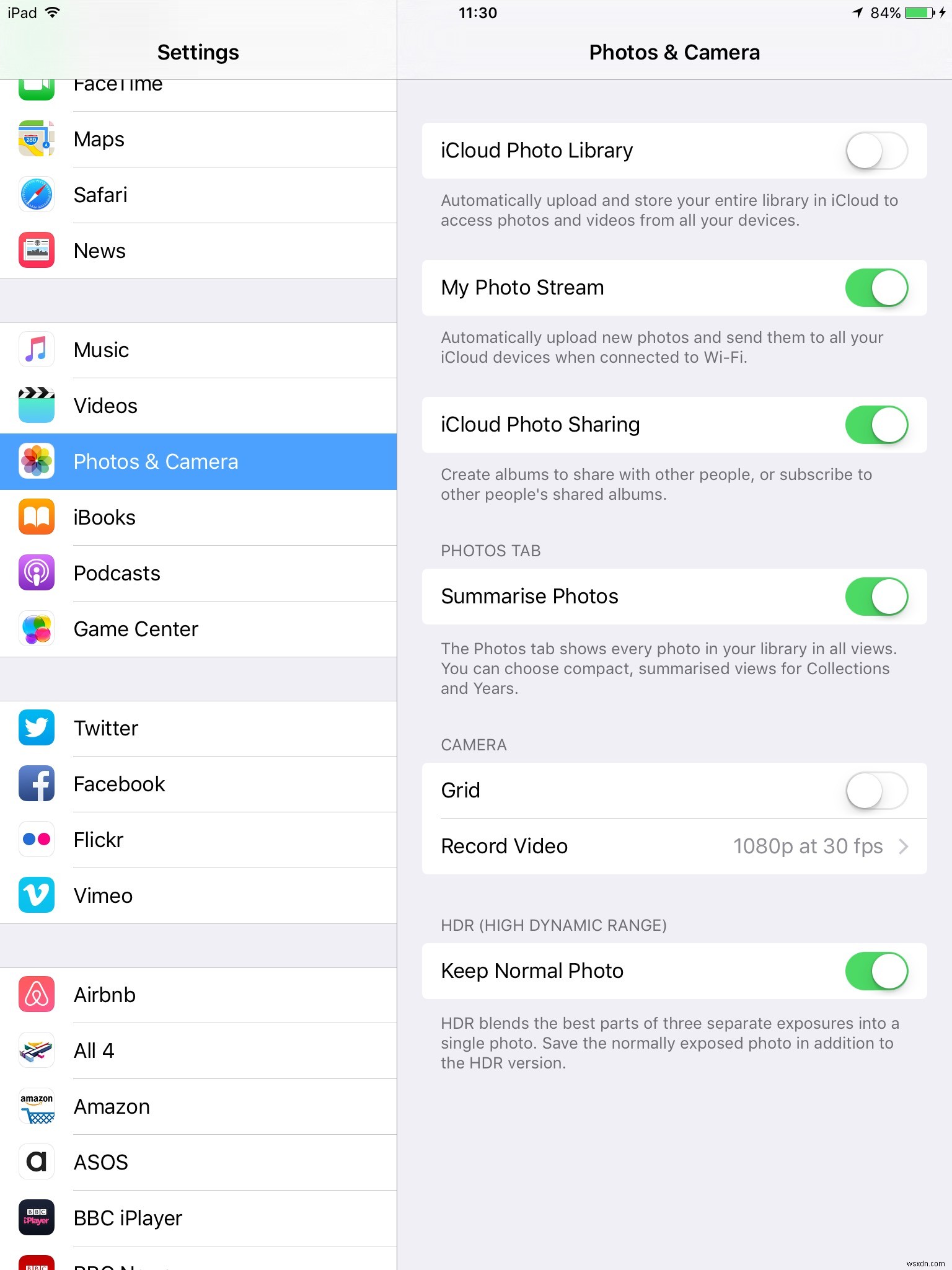
iPad에서 토글된 내 사진 스트림
이 서비스는 더 오랫동안 사용되어 왔으며 Apple은 이 서비스를 iCloud 사진 라이브러리와 함께 실행할 수 있도록 허용하여 약간의 혼란을 야기했습니다. 과거에 우리를 사로잡았던 한 가지는 iCloud 사진 보관함이 아니라 나의 사진 스트림을 활성화한 다음 후자를 켜면 해당 기기의 사진 스트림이 사라집니다.
이제 이미지를 잃지 않기를 바랍니다. 계속 읽으십시오.
기술적으로 iOS 기기의 모든 사진 폴더, Mac 또는 iCloud.com의 사진 앱에서 액세스할 수 있는 이제 완전히 백업된 사진 라이브러리에 파일을 제출해야 합니다. 내 사진 스트림의 지난 1000장의 사진/30일 기록이 사라졌습니다. 이제 모든 사진 폴더에 날짜 순서대로 표시됩니다.
내 사진 스트림을 다시 켜면 스트림에서 최신 사진 1000장/30일 간의 사진을 찾아 동기화합니다.
iCloud 사진 보관함을 켤 때 주의하세요.
이미지가 손실되는 유일한 이유는 사진 스트림이 iCloud에 백업되지 않은 사진 사본과 함께 더 이상 소유하지 않는 iOS 기기의 이미지를 보유하고 있는 경우입니다. 이것은 iPhone을 업그레이드하고 이전 iPhone을 지웠지만 사진을 백업하지 않았을 때 발생했습니다.
이 경우 사진은 내 사진 스트림에 임시 사본으로만 존재했으며, 여기서 사진은 iPad에 저장됩니다. 잠시 후 iPad에서 iCloud 사진 보관함을 켰을 때 해당 사진은 영원히 손실되었습니다.
iCloud 사진 보관함을 켜면 내 사진 스트림이 지워지고 모든 사진 폴더에 추가할 오래된 사진을 찾으려고 하면 실패합니다. 불행히도 해당 사진은 복구할 수 없습니다.
전체 프로세스의 혼란스러운 특성은 항상 백업한다는 증거입니다. 절망을 피하기 위해 우리의 조언은 소유권 첫날부터 소유하고 있는 모든 iOS 기기(특히 iPhone에서)에서 iCloud 사진 보관함을 켜고 모든 것을 백업하기에 충분한 iCloud 저장 공간에 대한 비용을 지불하는 것입니다.
지불하기가 조금 고통스럽긴 하지만, 그 소중한 추억을 잃는 것보다 많지도 않고 훨씬 낫습니다.

다른 건 없나요?
예를 들어 128GB 저장 공간이 있는 iPhone이 있고 대부분의 사진을 찍은 경우 16GB iPad에서 iCloud 사진 보관함을 켜면 문제가 발생합니다.
우리가 경험을 통해 이야기하고 있음을 알 수 있습니다.
하위 저장 장치(이 경우 iPad)는 상위 저장 장치(이 경우 iPhone)의 사진으로 즉시 채워지고 완전히 찼습니다. 그러니 조심하세요.
또한 iCloud 사진 보관함의 보다 안정적인 백업 방법을 사용하면 Mac이나 PC에서 iTunes를 통해 사진을 동기화할 수 없습니다. 모든 것이 클라우드 기반이며 수동으로 파일을 이동할 수 없습니다.
내 사진 스트림만 사용하면 파일을 수동으로 이동할 수 있습니다. 우리가 자체적으로 사용하는 것이 좋습니다 백업 방법이 아닙니다. 내 사진 스트림을 사용하는 가장 좋은 방법은 사진을 Mac, PC 또는 하드 드라이브에 정기적으로 수동으로 백업하는 한 임시로 여러 장치에 사진을 보관하는 방법입니다.
마지막으로, iPhone에서 찍은 이미지를 iPhone에서 삭제하면 iCloud 사진 보관함이나 나의 사진 스트림에 백업된 것으로 생각하고 삭제하지 않는다는 점에 유의하십시오. 해당 장치에서 삭제하면 모든 장치에서 삭제됩니다. 따라서 iCloud 사진 보관함이나 나의 사진 스트림은 백업을 위한 단일 솔루션이 아닙니다.
더 임시적이며 전환하기 쉬운 저장 솔루션입니다.
사진, 메시지 등을 백업하는 방법은 다음과 같습니다.
팁, 피해야 할 사항 또는 관찰할 사항이 있으면 알려주십시오. 이 두 서비스로 인해 발생하는 혼란과 좌절은 분명히 여러분 중 일부가 공유하고 있는 것입니다.
